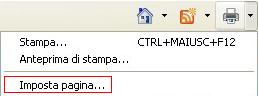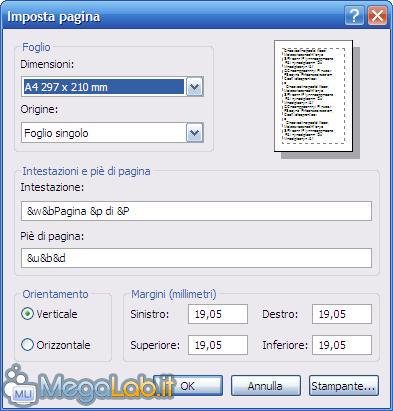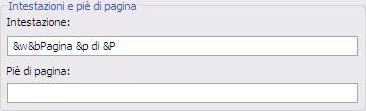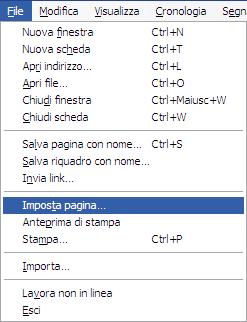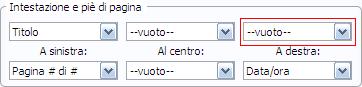Canali
Ultime news

Ultimi articoli
 Le ultime dal Forum |
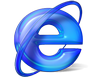
Evitare di stampare l'URL della pagina in Internet Explorer e Firefox25/10/2008 - A cura di

Correlati TagPassa qui con il mouse e visualizza le istruzioni per utilizzare i tag!
Il pezzo che stai leggendo è stato pubblicato oltre un anno fa.
 La trattazione seguente è piuttosto datata. Sebbene questo non implichi automaticamente che quanto descritto abbia perso di validità, non è da escludere che la situazione si sia evoluta nel frattempo. Raccomandiamo quantomeno di proseguire la lettura contestualizzando il tutto nel periodo in cui è stato proposto. La trattazione seguente è piuttosto datata. Sebbene questo non implichi automaticamente che quanto descritto abbia perso di validità, non è da escludere che la situazione si sia evoluta nel frattempo. Raccomandiamo quantomeno di proseguire la lettura contestualizzando il tutto nel periodo in cui è stato proposto.
Se siete soliti stampare pagine e pagine di scritti per leggerli con tranquillità in altri momenti, probabilmente avrete notato un fatto piuttosto fastidioso. Quando ordiniamo la stampa di una pagina direttamente dal browser, Internet Explorer stampa anche l'indirizzo della pagina nella parte estremamente inferiore della pagina, mentre Mozilla Firefox pone l'URL della pagina all'inizio della stessa. È possibile rimuovere la stampa dell'indirizzo della pagina in pochi passaggi per entrambi i browser: vediamo come fare. Internet ExplorerIn alto a destra è presente luna piccola icona raffigurante una stampante, e alla sua destra una freccia. Clicchiamo sulla freccia e scegliamo la voce Imposta Pagina. Se state ancora utilizzando Internet Explorer 6, potete raggiungerla stessa voce da File --> Imposta Pagina.
A questo punto si aprirà una finestrella di nome "Imposta Pagina" simile a questa:
Nel riquadro Intestazioni e Piè di Pagina, cancelliamo ogni cosa dal campo Piè di Pagina:
Mozilla FirefoxApriamo il menu File e scegliamo la voce Imposta Pagina:
Nella finestra che si aprirà, spostiamoci nella scheda Margini e Intestazioni/Piè di Pagina:
Nella sezione Intestazioni e Piè di Pagina, troveremo la voce URL in alto a destra, apriamo il menu a tendina e selezioniamo --vuoto--:
A questo punto, nella pagina non verrà più stampato il percorso della pagina web. Segnala ad un amico |
- Unisciti a noi
- | Condizioni d'uso
- | Informativa privacy
- | La Redazione
- | Info
- | Pressroom
- | Contattaci
© Copyright 2025 BlazeMedia srl - P. IVA 14742231005
- Gen. pagina: 0.44 sec.
- | Utenti conn.: 97
- | Revisione 2.0.1
- | Numero query: 37
- | Tempo totale query: 0.02